Как сделать яркость в инстаграмме
Уверена, что среди вас есть и те, кто снимает на камеру и скидывает в телефон исходники безо всякой обработки, вы тоже можете потратить 1-2 лишних минуты в редакторе и сделать свои снимки немного или даже значительно лучше. Посмотрите, например, профиль Эммы. У неё сейчас нет возможности тратить время на Lightroom, поэтому она пользуется для обработки редактором Instagram. По-моему получается отлично.
Уверена, что среди ваших любимых русских блогеров тоже найдётся немало любителей телефона. Вот хотя бы Даша (давайте вместе уговорим её ездить по стране с МК?:) ), Женя, Маша, Алёна. Наверняка вы всех их знаете. У этих девочек уже есть свои фишки в съёмке и обработке с помощью телефона, которые выделяют их снимки в ленте. Со мной всё проще, я, как и многие, пользуюсь камерой айфона гораздо реже, чем своим Canon, поэтому каждый раз фотографирую на телефон без подготовки и обрабатываю разными способами. Для профиля это, наверное, не очень хорошо, а вот для статьи удобно, потому что на моём примере вы сможете понять самые азы и увидеть несколько разных путей улучшения картинки и сделать по-своему вместо того, чтобы пойти по пути наименьшего сопротивления и скопировать то, что уже помогло кому-то стать узнаваемым.
Сначала несколько простых советов по съёмке на телефон:
1.Фокусируйтесь на основном объекте съёмки.
2.Забудьте про zoom. Если не можете подойти ближе к объекту, лучше снять как есть, а потом обрезать.
4.Лучшие ракурсы для фуд фото на телефон — 90 и 180 градусов. При съёмке сбоку можно, конечно, попробовать другие углы, но советую всё же не уходить далеко от 90, иначе картинка начнёт некрасиво рассыпаться.
5.Даже не вдаваясь в технические подробности, легко заметить, что объекты стоят ровно по центру кадра, а по краям падают в разные стороны. Чтобы минимизировать этот эффект, можно отходить немного дальше таким образом, чтобы бОльшая часть важных и, тем более, высоких предметов попала в центр кадра, а потом обрезать так, как вам нравится.
А теперь на нескольких примерах покажу, как можно отредактировать снимок в редакторе Instagram. Давайте начнём с самого простого варианта, наверняка у многих из вас есть такие фото, снятые на отдыхе в тени кафе, когда за окном ярко светит палящее солнце. Фото, сделанное в подобных условиях на телефон, не превратится в шедевр, но оно определённо может стать более приятным для глаз. Разберём по шагам.
-Исходник. Горизонт немного завален, пропорции чашки искажены, фото тёмное, преобладают холодные оттенки, цвета блёклые.
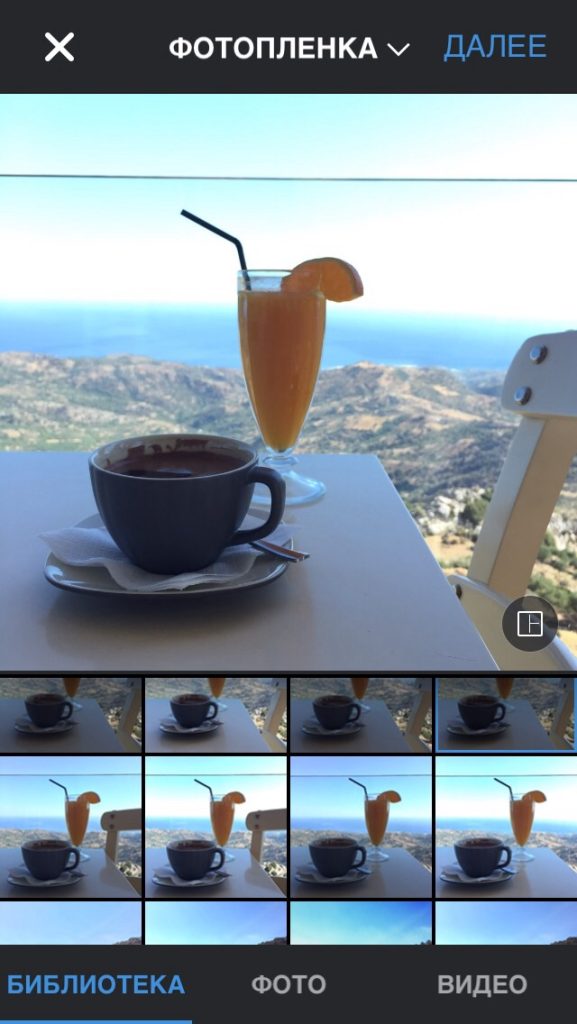
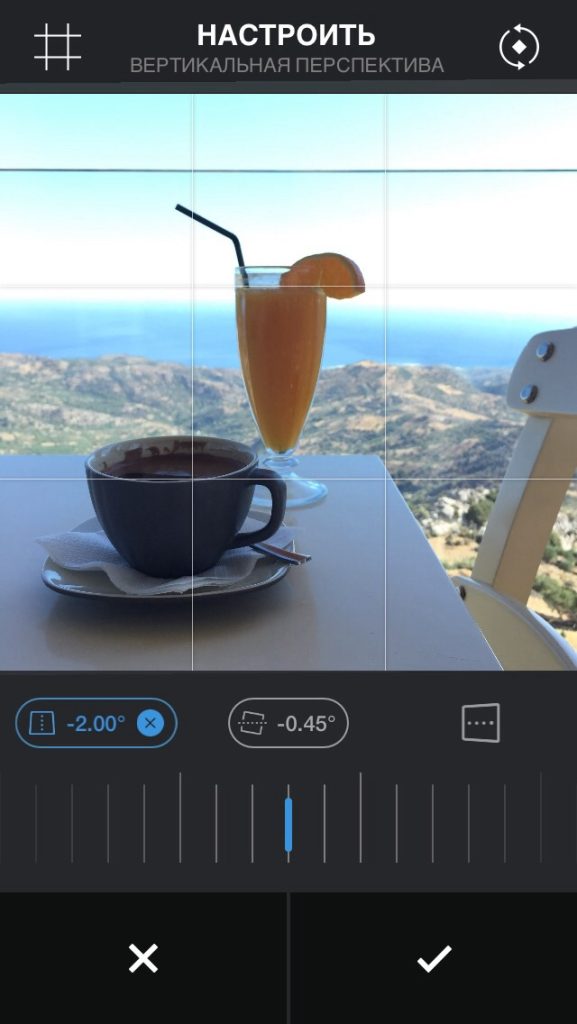
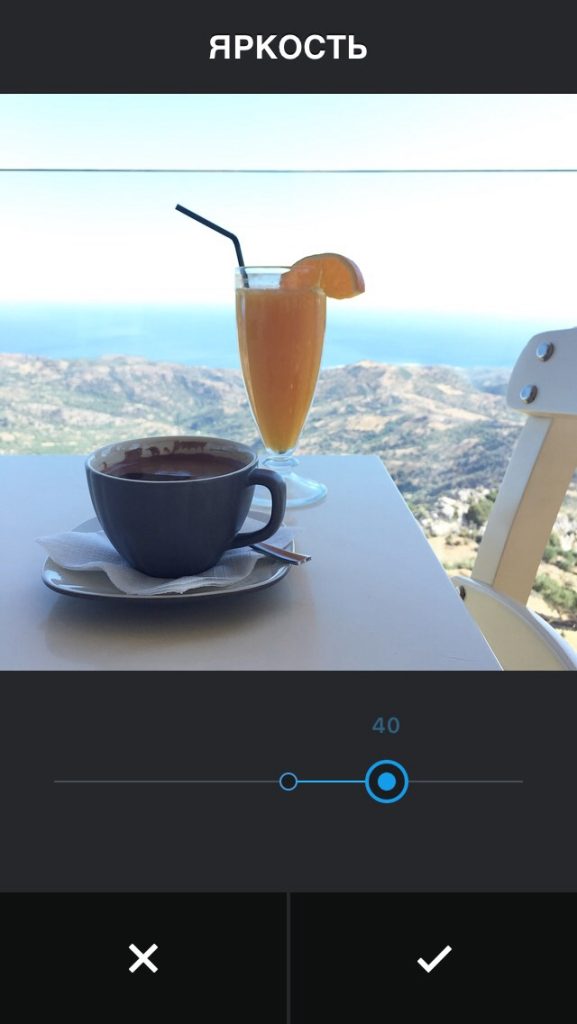
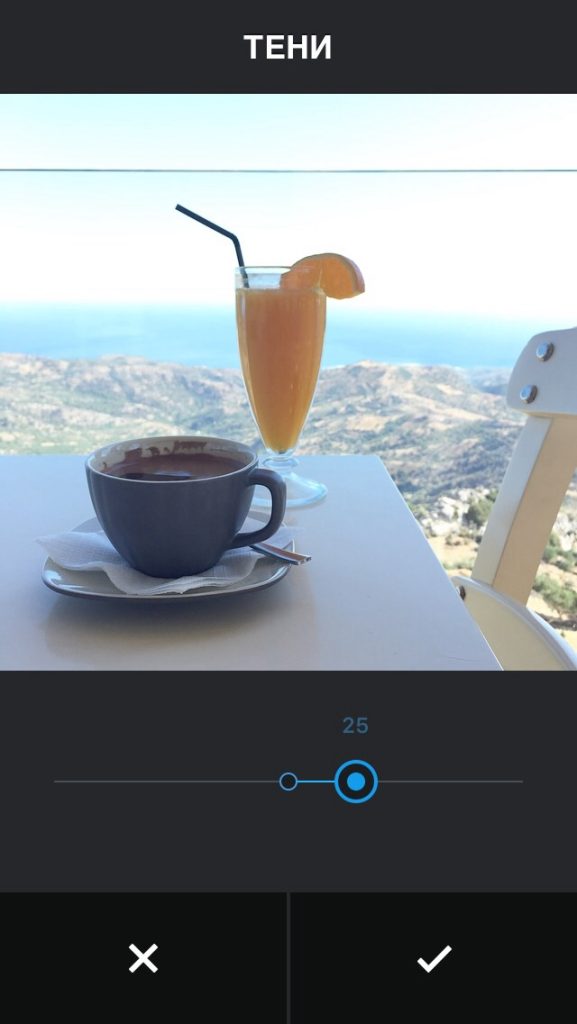
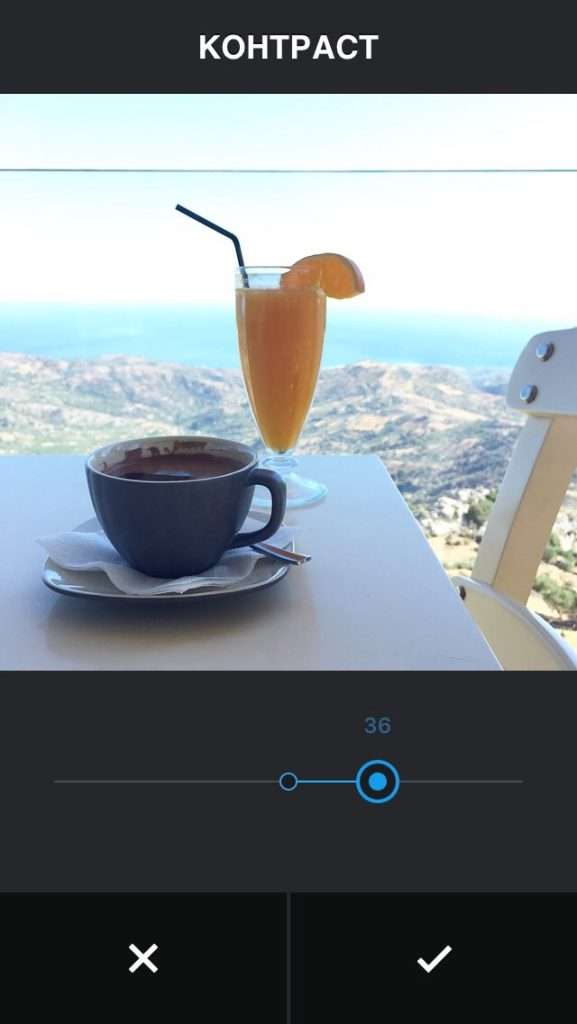
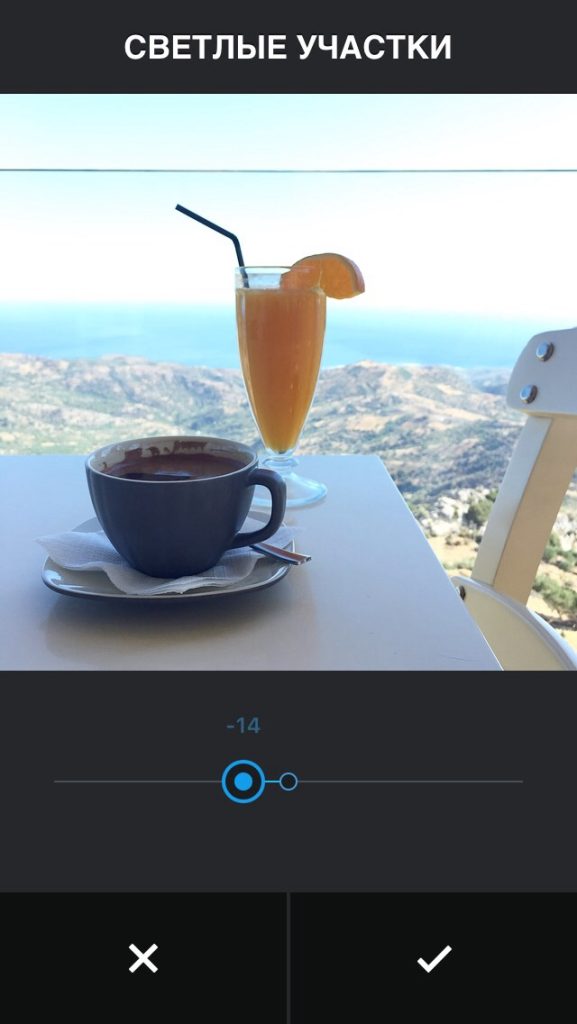
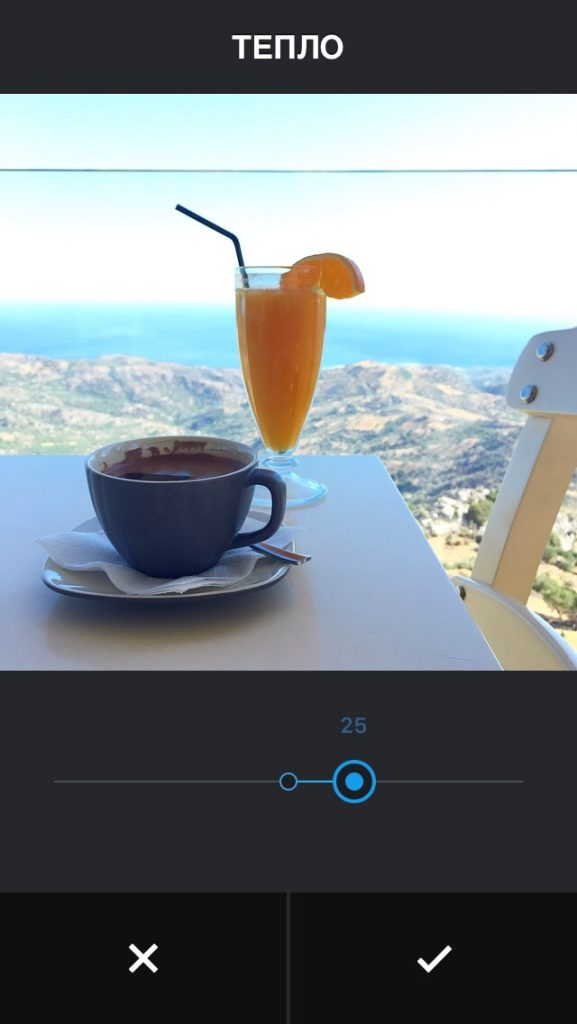
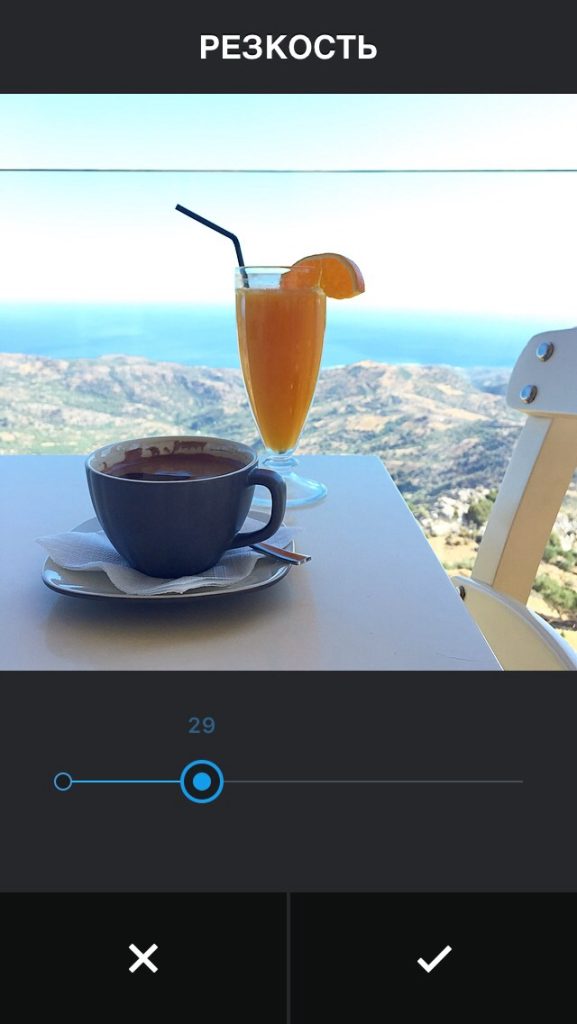
-Варианты. Когда я хочу добавить светлому кадру немного воздуха, использую фильтр Lark. Чтобы открыть фильтры, нужно нажать первую кнопку основного меню (кружок с тремя параллельными линиями). Вы сразу увидите превью (внизу страницы маленькие картинки того, как будет выглядеть фото при использовании каждого фильтра) и сможете выбрать оптимальный вариант (он не всегда есть). Напоминаю, что в большинстве случаев 100% фильтра мгновенно убивает фото, поэтому я нажимаю на иконку с названием выбранного варианта два раза и вижу шкалу интенсивности, затем постепенно её уменьшаю, пока не буду довольна результатом. В случае использования фильтра, резкость увеличивается после, а не до.
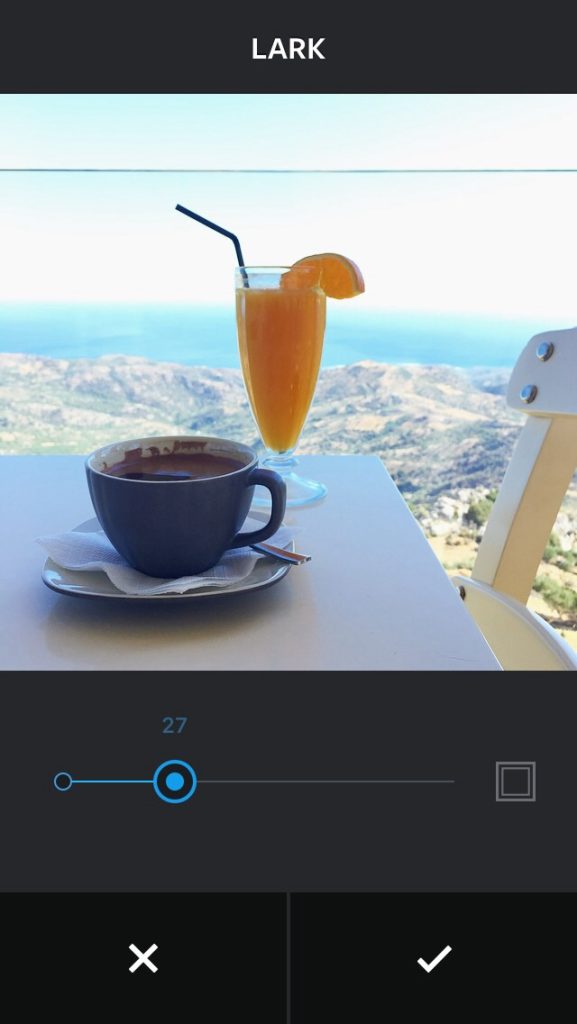
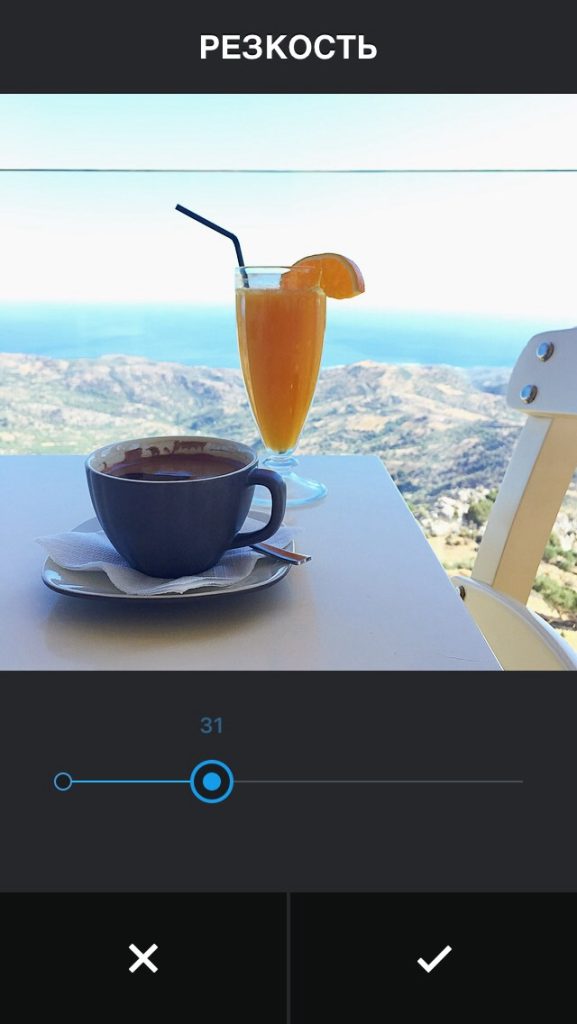
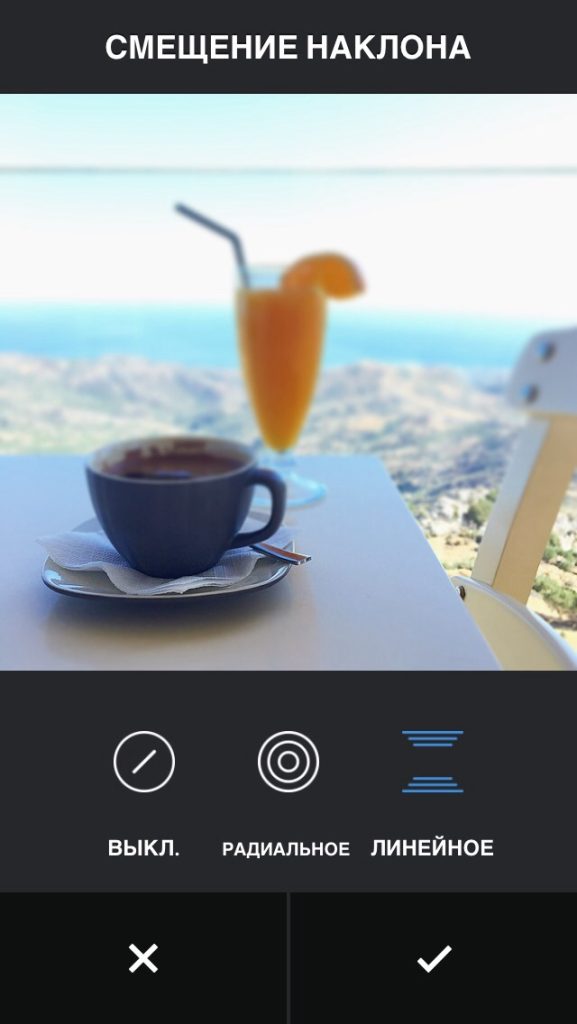
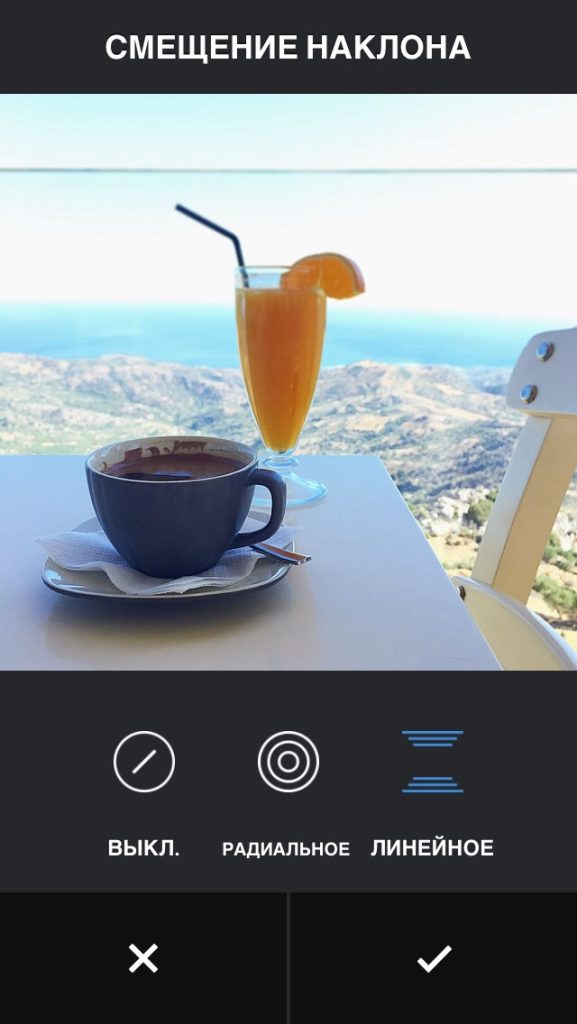
Теперь следующий вариант. Ранее ноябрьское утро, Таллинн, кафе, электрическая лампа сверху. Фото изначально снято неплохо (чаще всего так бывает с яркой едой на тёмном фоне), нужно его совсем немного улучшить. Это можно сделать несколькими способами.
-Исходник. Мне не нравятся только тени, оттенки цвета и резкость.
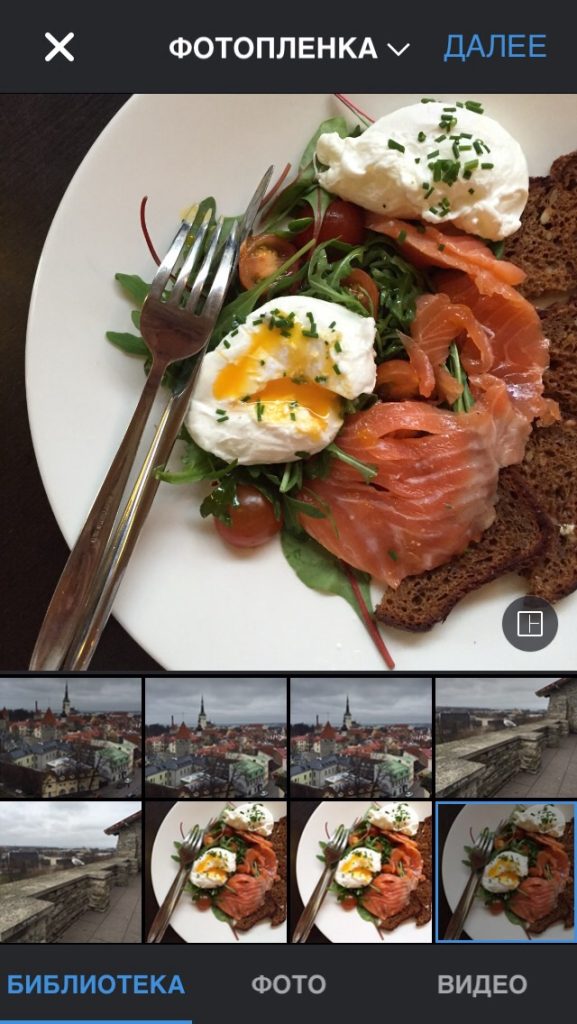

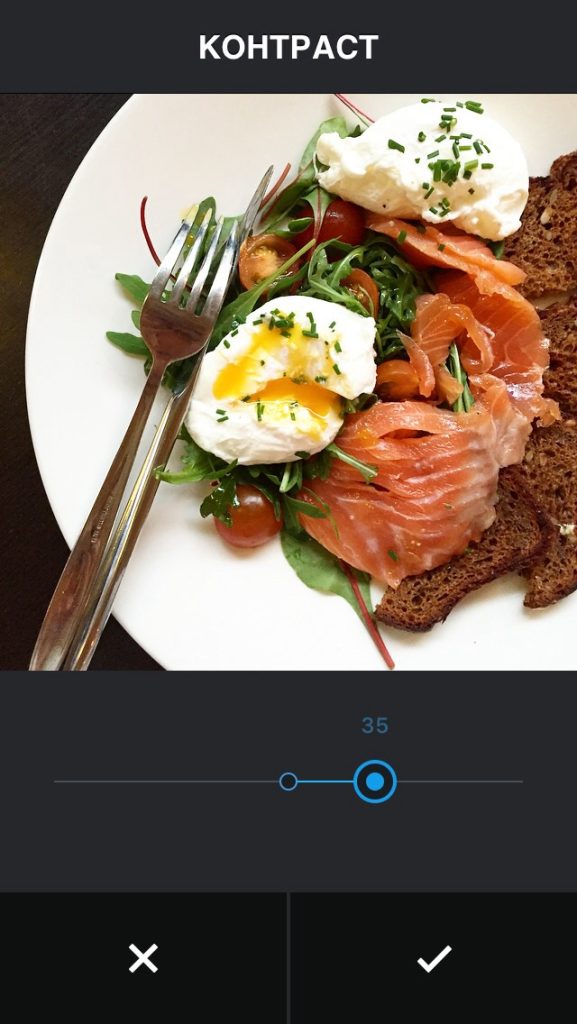
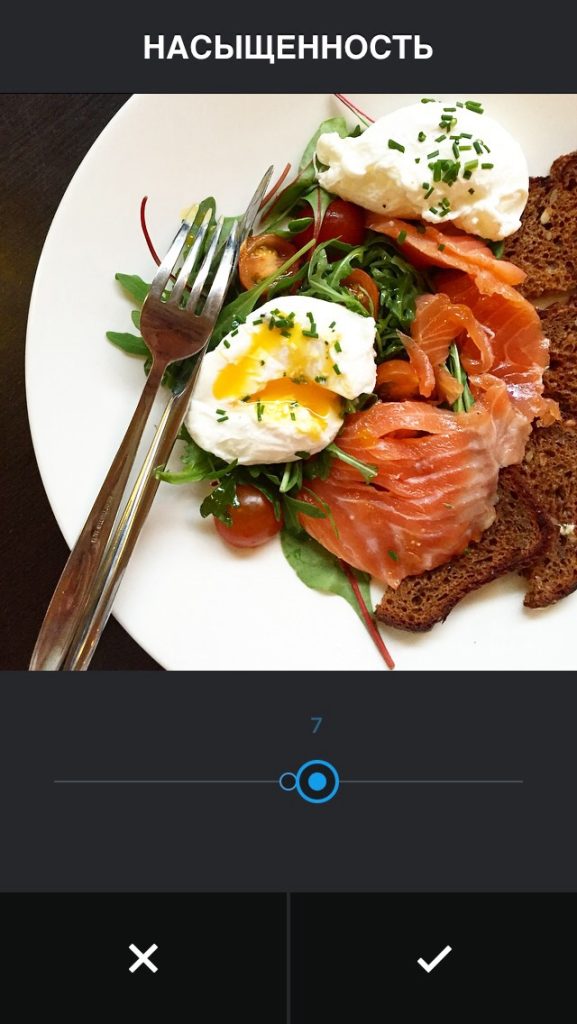
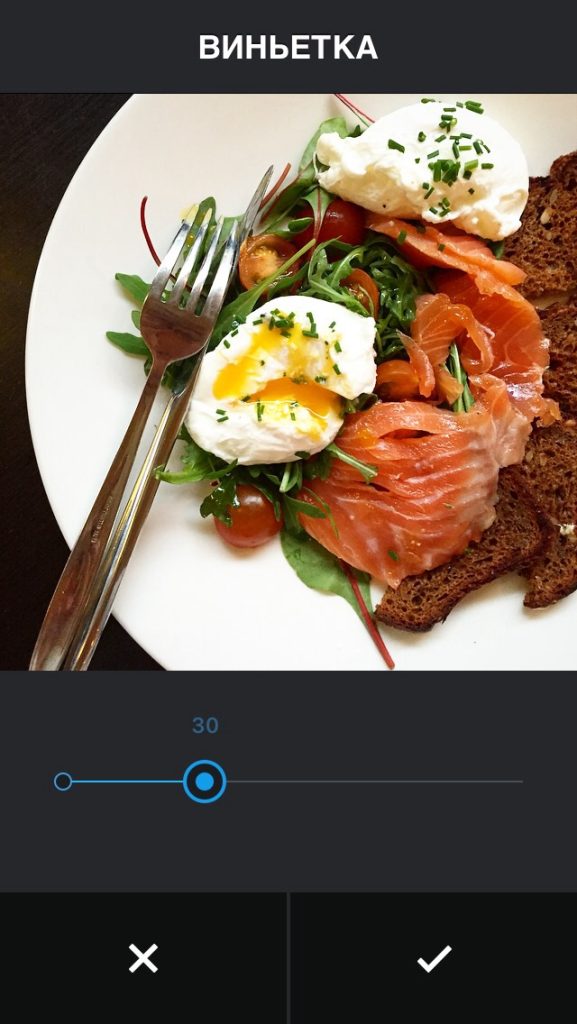

-Второй и третий варианты- воспользоваться сначала автоматическим улучшением фотографии (вторая кнопка в основном меню (солнце с чёрно-белой серединой)) или фильтром (в даному случае мне понравился Clarendon, специально привожу его в 100% и 40% интенсивности, чтобы вы могли сравнить, работала, конечно, с 40%). Подходит далеко не для всех снимков, например, светлый снимок такими способами, скорей всего, был бы испорчен.
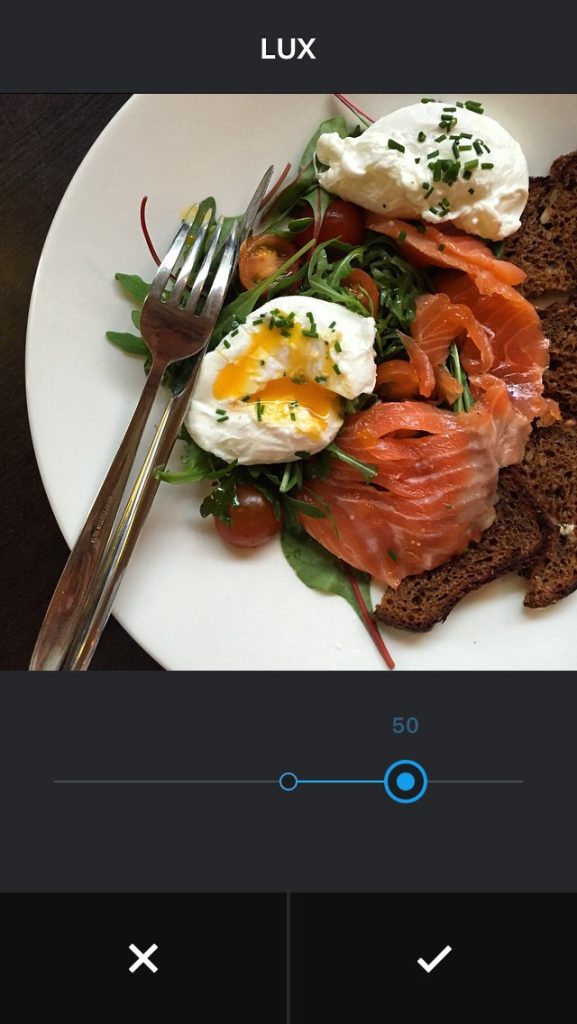
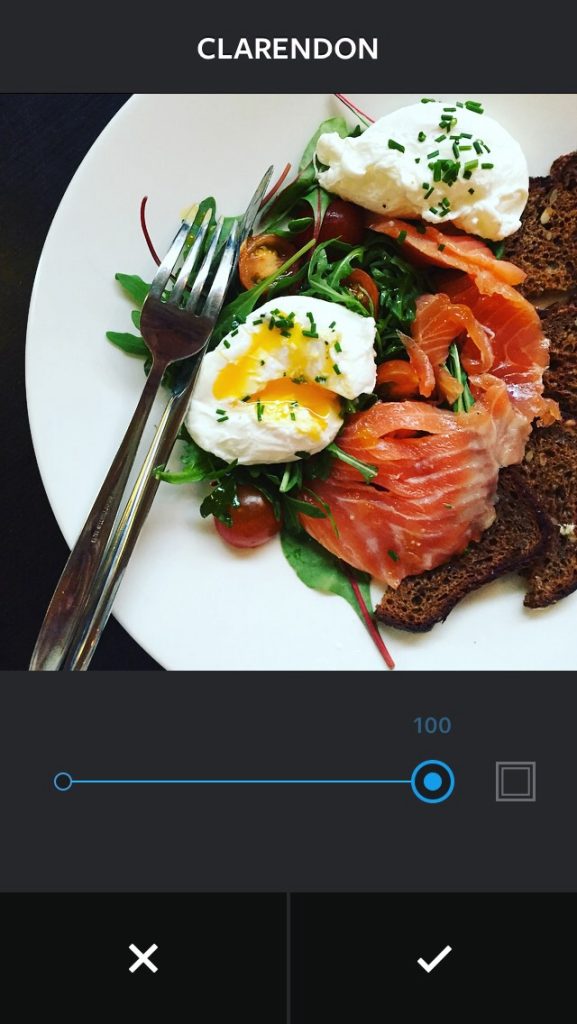
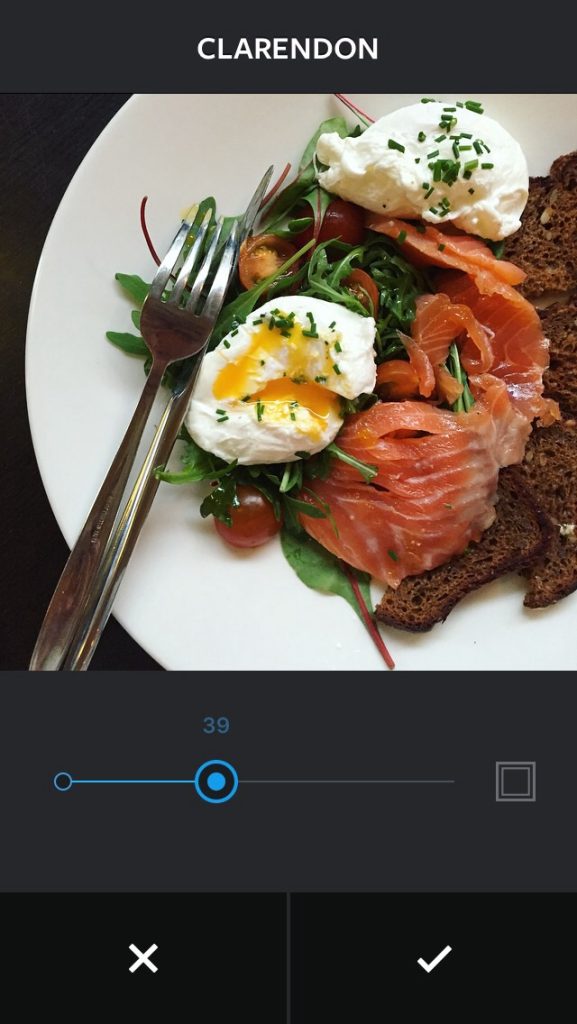
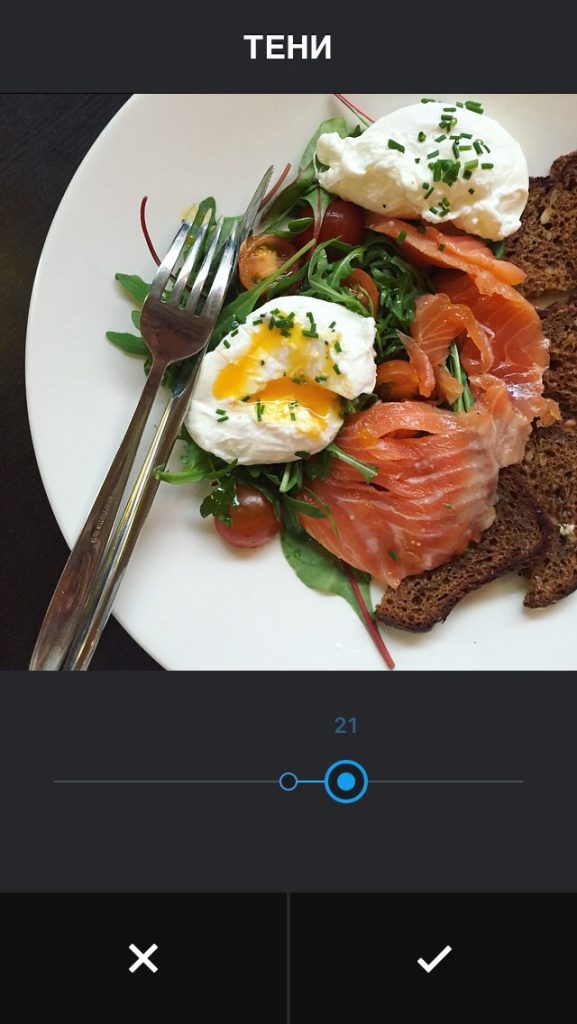
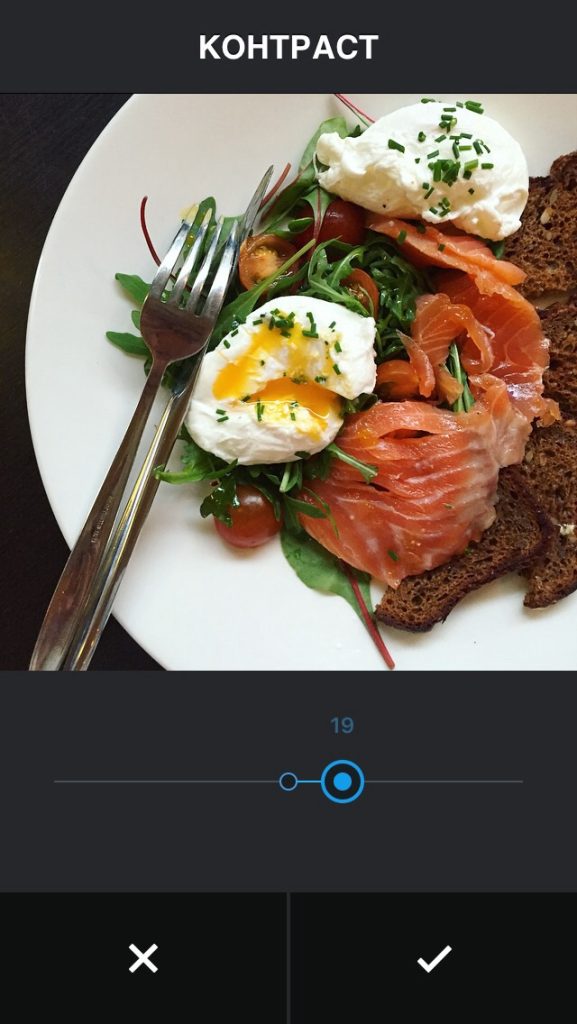
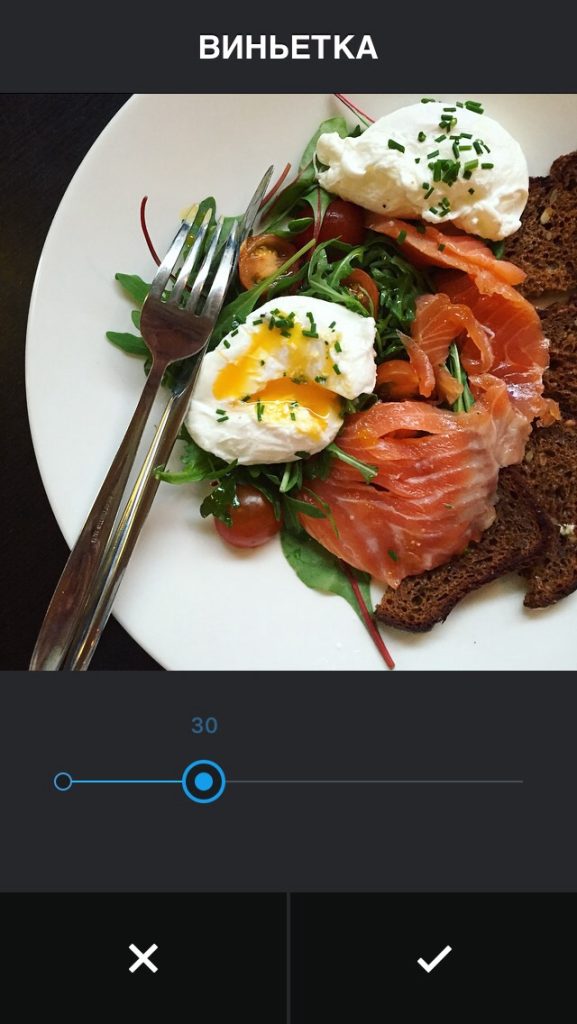
Успеваю пока ещё один вариант, добавлю больше, если тема вас заинтересует.
-Исходник. Кадр сделан очень быстро на подоконнике кафе, из окна естественный свет, из-за спины искусственный. я стояла неудобно, поэтому практически не видела, что происходит на экране. Отсюда непонятное кадрирование, заваленный горизонт и нарушенные вертикальная и горизонтальная перспективы.
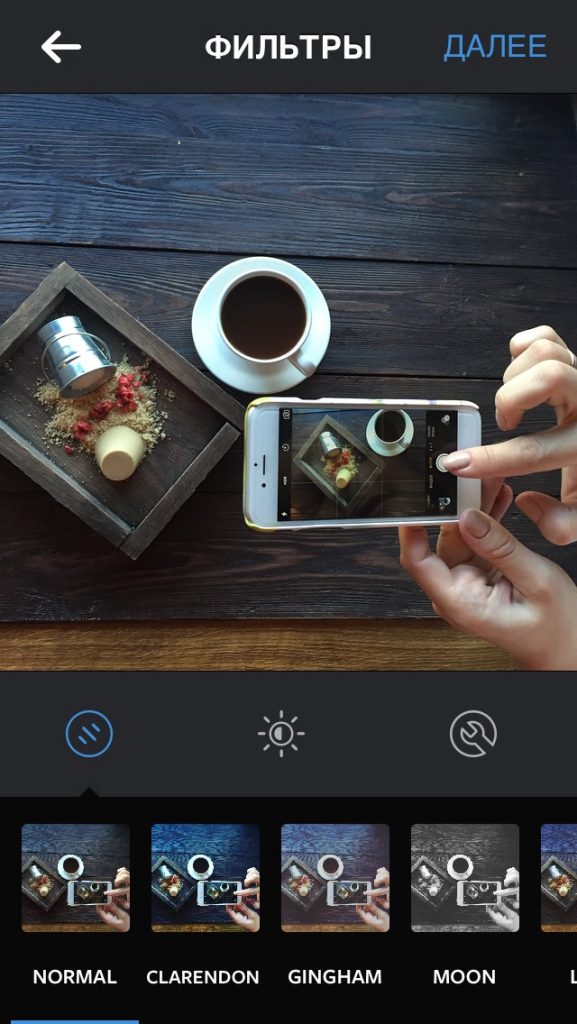
-Исправила горизонт и перспективы.
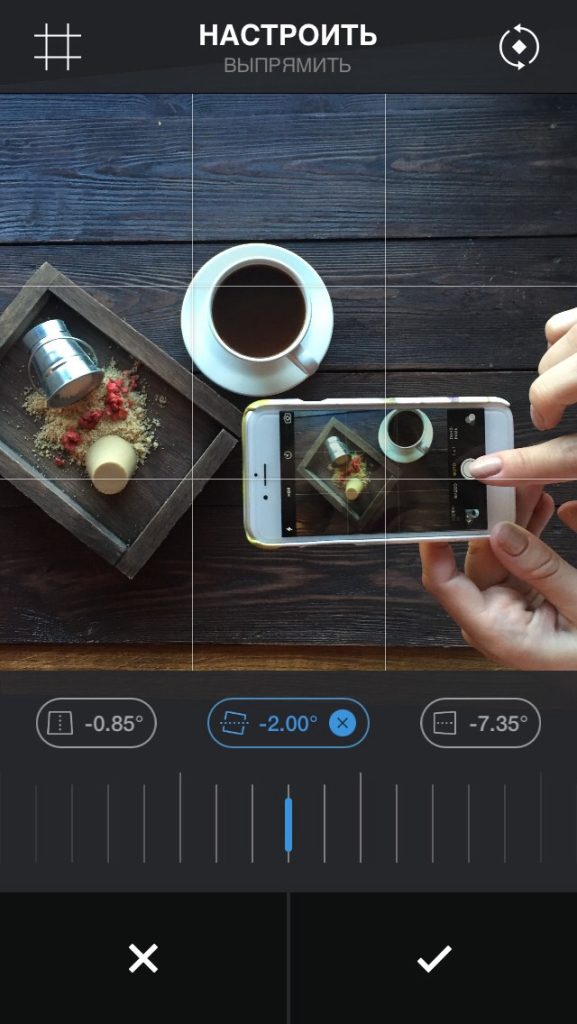
-Кадрировала (обрезала) так, чтобы основные объекты располагались как можно ближе к линиям, делящим кадр на трети.
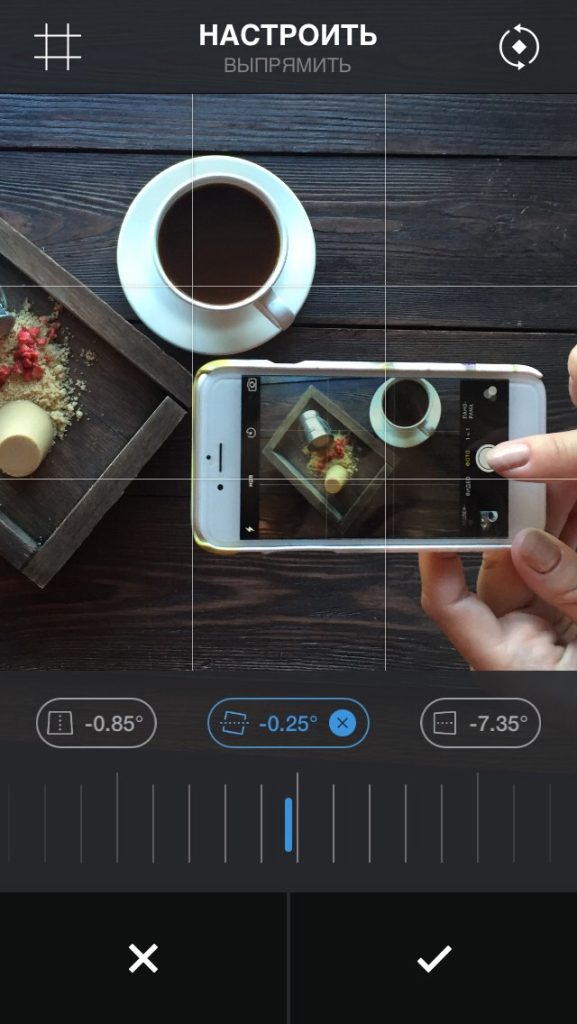
-Применила один из своих любимых фильтров для тёмных фото и поняла, что это тот редкий случай, когда не хочется уменьшать интенсивность.
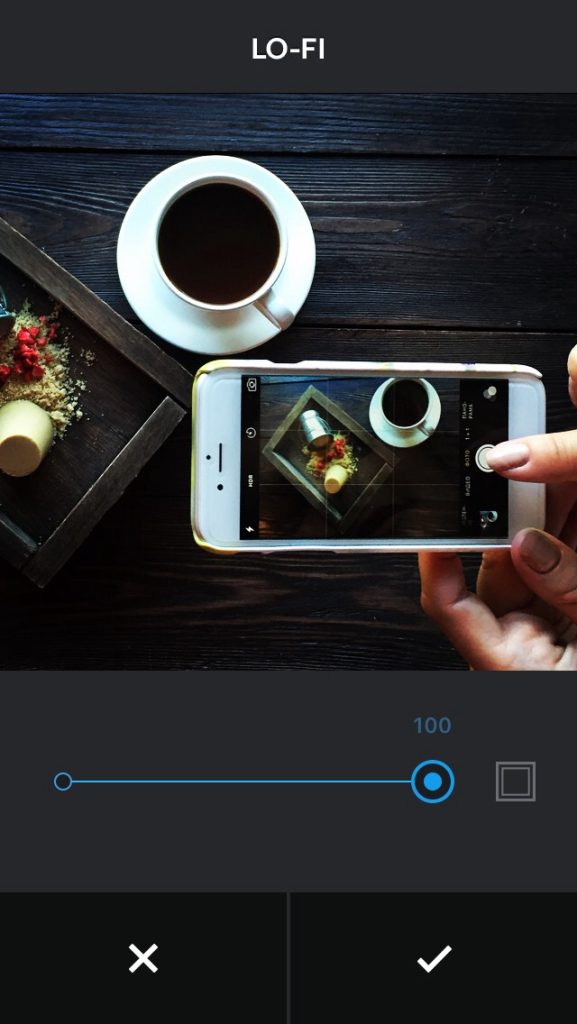
-Потом традиционно резкость.
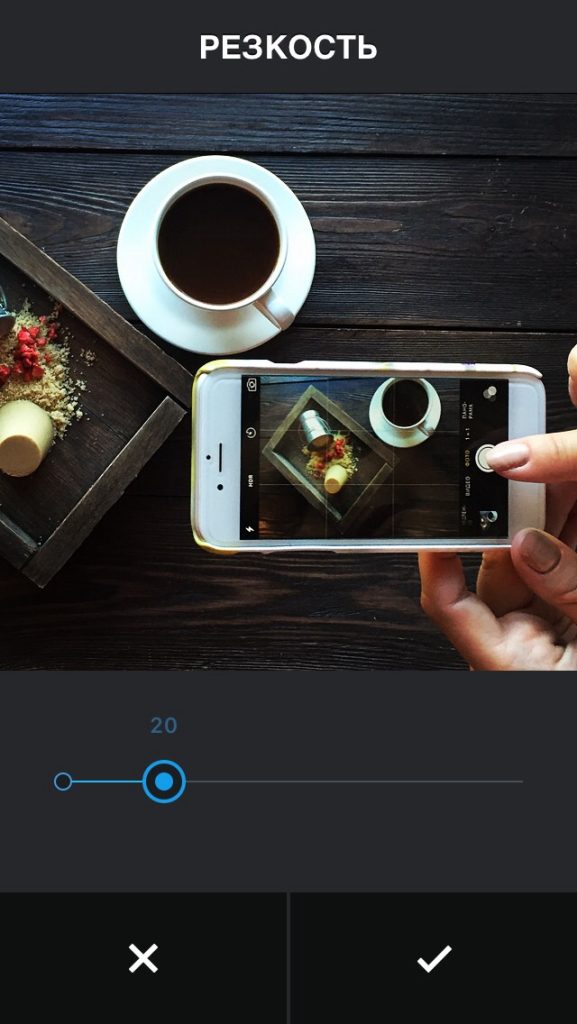
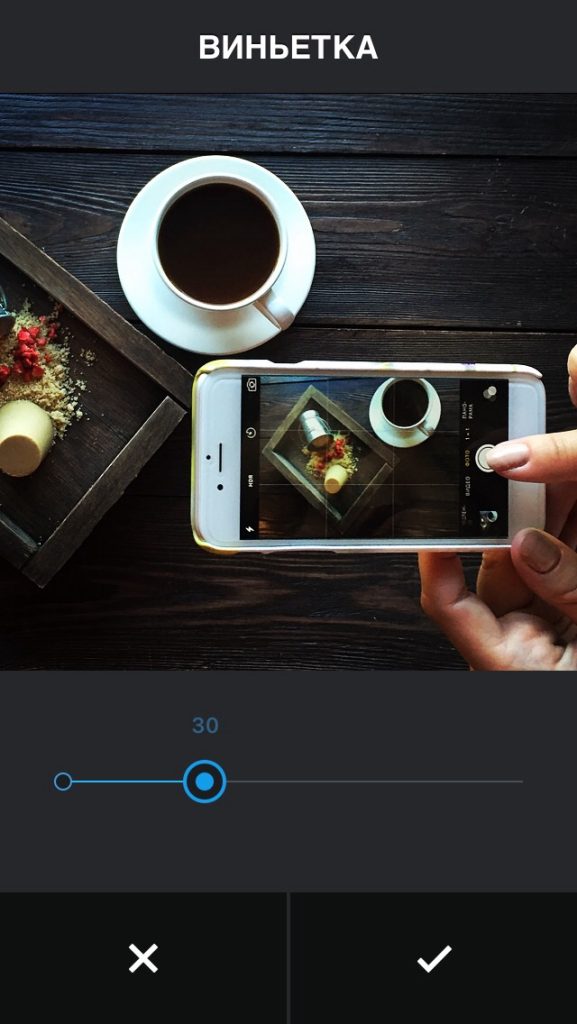
Если будут вопросы, пишите, разберём еще какую-нибудь ситуацию, в телефоне есть снимки самого разного типа в качестве иллюстрации.


Качество фотографий в Инстаграм — главное преимущества любого блогера. Если вы делаете замечательные снимки и хорошо их обрабатываете, то больше подписчиков пожелает к вам присоединиться. Не всегда для обработки фото для Инстаграм требуется много времени и профессиональная камера, программное обеспечение.
Часть блогеров делают качественный материал только с помощью смартфона и бесплатного приложения, а некоторые делятся знаниями на своих курсах и вебинарах. Вы можете изучить работу фильтров в родном приложении, а после применять их к определенным видам снимков. Рассмотрим фильтры Инстаграма и VSCO, дополнительные программы и приложения для редактирования.
Начните с отличной фотографии
Никакое редактирование не исправит фотографию, которая не была хорошо сделана с самого начала. Не нужно быть профессиональным фотографом, чтобы создавать отличные снимки для Инстаграм: включите камеру телефона и изучите все советы по фотографии. Подробнее мы писали в статье.
Советы по редактированию снимков
Обработка делится на два этапа: базовая и со спецэффектами.
Базовая подразумевает выборочную коррекцию и включает в себя три компонента:
- Ретушь: удаление прыщиков, ненужных предметов и случайно попавших в кадр людей.
- Сглаживание: делаем кожу более гладкой, без перепадов и резкого освещения.
- Выборочная коррекция по свету.
Сначала на фотографии прорабатываются все детали. Следующий этап — общая цветокоррекция, и только после ее можно накладывать фильтры и завершать редактирование.
Именно в этом суть обработки фото для Инстаграм в одном стиле: вы подбираете цвета на снимке к тем, которые используете в своем профиле. После редактирования нескольких изображений лента будет смотреться гармонично.
Кроме того, нужно решить, какие задачи стоят:
- улучшить фото, сохранив естественный вид;
- придать нереалистичную атмосферу.
Два варианта нельзя совместить вместе, поэтому необходимо определиться заранее. Вы должны четко понимать, к какому результату надо прийти, чтобы не тратить часы в фоторедакторах на лишние действия.
Что не следует делать во время обработки
- Использовать все инструменты подряд на одной фотографии без надобности. Красивый снимок и так покажет ваш профессионализм.
- Тратить время на неудачные снимки.
- Доводить лица на портрете до неузнаваемости (например, высокой контрастностью и затемненностью), если такая задумка не стоит.
Рекомендации по обработке
Следите за успешными блогерами и отмечайте детали. Со временем вы научитесь избегать ошибок и подчеркивать красоту фотографий.
Как обрабатывают фото блогеры в Инстаграм с помощью VSCO
Приведем в пример известных блогеров и фильтры, которые можно использовать для получения аналогичного стиля.
- Lydia Elisse Emilen @lydiaemillen. HB1: +8, экспозиция: +1, контраст: +1.
- Cher Bai (@chermycloset): SE3: +8, экспозиция: +0,5, контраст: +1.
Блогер acta.acta обрабатывает снимки любимым фильтром C7, который превосходно работает с оттенками кожи. Lightroom она использует для цветокоррекции, Facetune — для детализации предметов.
Поищите информацию, как обрабатывает фото ваш любимый блогер. Если он не раскрывает секреты в открытом доступе, изучите его фотографии и поэкспериментируйте с VSCO и некоторыми другими программами. Может быть, вам не удасться полностью скопировать любимый стиль, но вы найдете свой собственный, который будет ничем не хуже.
Как обработать фото в VSCO для Инстаграм: примеры стилей
VSCO позволяет обработать фотографии в едином стиле. Сейчас существует много вариантов, и каждый найдет для себя приемлемый.
Больше настроек в VSCO можно найти в тематических пабликах и группах, в том числе и в Инстаграме. Очень много подборок на Pinterest.
Как красиво обрабатывать фото в Инстаграм с помощью встроенных фильтров
Фильтры — это цветовые настройки. Почему это важно? Выберите правильный пресет, и профиль будет в едином стиле. Иначе цветовые настройки и фотографии будут конфликтовать.
Посмотрите, как изменяются снимки под действием каждого из них.
Normal. Это изначальная фотография без обработки. Наносятся едва заметные изменения. Результат останется таким же — без дополнительных эффектов.
Valencia. Фильтр с теплыми оттенками и атмосферой ретро не размывает цвета полностью. Фотографии становятся родом из 80-х, немного высветлены. Используется для любых изображений.
Nashville. Розовый оттенок увеличивает температуру снимка, одновременно осветляя. Похож на Valencia: такой же ретро эффект, но более выраженный. Это еще одна классная настройка для создания винтажной атмосферы.
Earlybird. Обладает эффектом сепии — накладывает на фотографии особый коричневый цвет, использовавшийся в 19 веке, и слегка обесцвечивает, вымывает оттенки. Нужен для атмосферы ретро.
Aden. Фильтр с низким смягчающим контрастом. Немного обесцвечивает снимок и наделяет его пастельным эффектом. Увеличивает температуру холодных цветов. Сглаживает кожу, пригодится при обработке портретов. Работает с бликами и осенними фото.
Sutro. Добавляет очень заметную виньетку, затемняет фото, придает эффект туманности с особым акцентом на фиолетовый и коричневые цвета для достижения эффекта. Используют со всем, кроме портретов (если стоит цель естественной обработки). Пейзажам придает загадочность и зловещность
Crema. Размывает и сглаживает оттенки кожи, уменьшает насыщенность. Винтажный фильтр. Популярен для съемок еды, для передачи атмосферы кафе. Хорошо работает со снимками природы (зеленый, голубой оттенки) и города.
Reyes. Обесцвечивает, увеличивает яркость. Отличная цветовая настройка для портретов, поскольку работает с кожей и скрывает любые пятна. В некоторых случаях, обработанные в другом редакторе фото могут пожелтеть под действием Reyes.
Lo-Fi. Осветляет цвета, добавляет тени, сильно увеличивает насыщенность. Нужен для снимков еды и природы с большим количество деревьев и травы.
Toaster. Добавляет сильный красный оттенок. Направляет много света в центр, сгущает тени по краям. Хорошо работает со снимками, сделанными в течение дня на открытом пространстве. А вот ночные работы будут неудачны в этой обработке.
Juno. Повышает насыщенность цветов. Осветляет желтые, оранжевые и красные оттенки. На снимках появляется текстура. Подходит для материала, сделанного на открытом воздухе.
Rise. Добавляет на фотографии мягкое желтое свечение, что делает его отличным фильтром для портретов. Он сглаживает кожу и убирает лишние пятна на лице.
Slumber. В переводе с английского переводится как сон, дремота. Цветовая настройка соответствует названию, наполняя фото атмосферой романтики и старины. Хорошо работает с уличным освещением и природой.
Brannan. Фильтр с высоким контрастом, работает с экспозицией, добавляет света. Появляется желтый оттенок. Идеален для портретов и пейзажей.
Inkwell. Классический универсальный черно-белый фильтр Инстаграма.
Stinson. Легкий универсальный. Осветляет и слегка размывает цвета.
X-Pro II. Добавляет сильные контраст и виньетирование. Цвета приобретают более теплые оттенки. Избегайте его в портретах крупным планом: на коже появляется неприятный эффект. Зато хорошо работает с изображениями природы, города, одежды.
Dogpatch. Размывает светлые оттенки, увеличивает контрастность. Рекомендуется для снимков с хорошим освещением: с ночным он не работает.
Ludwig. Добавляет температуру теплым цветам, холодные оттенки делает более темными, тени и темные участки — заметными. Работает с черно-белыми фото, городскими пейзажами, идеально подходит для зданий.
1977. Название говорит само за себя: фильтр добавляет розовые и красные оттенки, придавая выцветший вид. Хорошо работает с водой и бликами.
Hudson. Наполняет фотографию холодными оттенками, добавляет легкую виньетку. Работает с открытым пространством, особенно с зимними пейзажами.
Kelvin. Снимок под действием фильтра получает много солнечного света. Яркие, насыщенные, золотые. Он повышает температуру и осветляет снимок. Подходит для фотографий с большим количеством естественного или искусственного света.
Sierra. Похож на Rise, но темнее и накладывает по края виньетирование. Центр становится светлее. Удачно работает с природой и объектами.
Skyline. Используйте для любых изображений, которые надо немного осветлить и изменить цвета на более яркие.
Walden. Корректирует центр и добавляет на фото холодный голубой оттенок. Хорошо смотрится на портретах.
Perpetua. Фильтр плохо ложится на портреты, придавая коже неестественные оттенки. Однако он хорошо работает с пляжными фотографиями, настраивая зеленые и желтые оттенки.
Brooklyn. Один из популярных фильтров, который работает с желтыми оттенками. Фотографии, сделанные на открытом пространстве, заметно выигрывают при его использовании.
Amaro. Добавляет яркость на центр снимка и виньетирование на края. Хорошо работает с осенними фото.
Hefe. Увеличивает цветовую насыщенность, температуру и накладывает виньетирование. Отлично подходит для пейзажей.
Maven. Фильтр затемняет изображения, усиливает тени и накладывает желтые оттенки. Используется для архитектуры и плохо ложится на портреты.
Ginza. Универсальный фильтр, осветляющий фото.
Willow. Черно-белый, отлично ложится на пляжи и портреты.
Charmes. Поднимает температуру снимка, добавляет красные оттенки и увеличивает контраст. Подходит для плохо освещенных изображений и городских фото.
Mayfair. Применяет виньетирование, повышает температуру цветов. Инстаграм советует использовать его вместе с функцией Lux (значок солнца вверху), добавляя света на недоэкспонированные изображения.
Vesper. Портретный фильтр: разглаживает кожу, добавляет желтый оттенок.
Ashby. Добавляет золотое сияние. В отличие от Sierra и Rise, не затемняет тени. Для портретов.
Helena. Добавляет на портреты тепла и отлично работает с оранжевыми оттенками на фото.
Обработка фото в одном и том же фильтре позволяет упорядочить материал и создавать его в едином стиле для Инстаграм.
Приложения для обработки фото на телефоне для Инстаграма
Блогеры для обработки фотографий также используют мобильные приложения или программы на компьютер. У каждого свой список инструментов. Ниже мы приведем все редакторы, которые позволяют привести почти любую фотографию в порядок.
Программы на компьютер для обработки фото в Инстаграм
Можно попробовать Luminar 2018. Новая версия программы намного быстрее предыдущих и позиционируется как конкурент Adobe Lightroom CC. Многие функции аналогичны: слои, кисти, маски, удаление дисторсии, виньетирование, исправление перспективы. Преимущества: поддержка цветовых таблиц (LUT), гибкие настройки цвета и света.
Мы не приводим здесь много компьютерных программ или сервисов, потому что Инстаграм — это больше мобильная фотография и приложения вполне справляются с этой задачей.
Обработка имеет решающую роль для передачи уникальной атмосферы снимка. Смотрите, как делают это другие, вдохновляйтесь подборками, пробуйте сами. Вы обязательно научитесь обрабатывать фото, добиваясь задуманного эффекта.

Обработка фото для Инстаграм – полноценный инструмент маркетинга для создания имиджа и привлечения новых клиентов. Социальная сеть строится на визуальном контенте, изображения в ней должны быть привлекательными, соответствовать общей стилистике аккаунта и одновременно нести информационную нагрузку. Стандартных фильтров приложения недостаточно, чтобы найти необычные эффекты и создать единый визуальный стиль, понадобятся дополнительные программы.
Как сделать красивый профиль в Инстаграме
Эффектные фотографии – составная часть стратегии продвижения бренда в Инстаграме. Визуально красивый профиль вызывает у аудитории доверие к компании, выстраивает позиционирование и повышает уровень авторитетности. Чтобы создать привлекательную страницу, нужно привести все фотографии в аккаунте к единому виду, который будет согласован с характерным стилем бренда. Для этого нужно:
- разработать фирменный дизайн и концепцию профиля;
- выбрать несколько ведущих цветов, сочетание которых будут отличительной чертой бренда; ;
- обработать снимки с применением характерных цветов.
Тренды в обработке фото для Инстаграм
Актуальные тенденции диктуют условия обработки фото для Инстаграм и влияют на популярность профиля. Самыми востребованными стали такие тренды, как:
- Минимализм – отсутствие деталей, много свободного пространства и один акцент на фотографии.

- Создание уюта – использование пастельных фильтров без резкого контраста, которые создают атмосферу тепла и близости.
- Единая цветокоррекция – работа в одной цветовой палитре или с несколькими повторяющимися цветами в профиле аккаунта.

- Яркость и необычные декорации – важно передать сочность и индивидуальность объекта в кадре. Такой прием часто используют косметические бренды.

- Подписи на фото – необычный шрифт, который ассоциируется с брендом, укрепит эффект единого гармоничного профиля и хорошо дополнит визуал. Шрифт должен быть легко читаемым и не вычурным.

Что не следует делать во время обработки
Среди распространенных ошибок при обработке выделяют:
- Неправильный баланс света и тени. Отсутствие полутонов и теней смотрится слишком резко и неестественно.
- Отсутствие детализации. Иногда это часть композиции фото и замысла фотографа, однако чаще всего детали пропадают при чрезмерном размытии или неудачно подобранном кадре.
- Чрезмерная насыщенность. Яркие фотографии привлекают внимание, но оно мимолетно и не вызывает желания остановиться, чтобы рассмотреть снимок подольше.
- Неаккуратно нанесенный градиент. Он выбивает обработанный участок из общей картины, может выглядеть слишком светлым, темным или вовсе приобретает неестественный цвет.


Маркетинг
Как сделать эффективный раздел FAQ на сайте
Как сделать эффективный раздел FAQ на сайте
Как красиво обрабатывать фото в Инстаграм с помощью встроенных фильтров
Встроенная программа для обработки фото в Инстаграм ограничена количеством и видом фильтров, но если использовать одинаковые настройки, то можно поддержать вид аккаунта в едином стиле.
У каждого Инстаграм-фильтра уникальная характеристика:
- Lark – осветляет, усиливает выраженность всех цветов, кроме красного. Применяется для снимков, сделанных на открытом пространстве. Например, для голубого неба, зеленых лугов или деревьев.
- Clarendon – усиливает тени, делает цвета более светлыми. Хорошо передает акценты и подходит для аккаунтов в стиле минимализм.
- Gingham – используется для размытия, на темных снимках создает эффект желтого, на светлых добавляет яркости. В результате фото приобретает винтажный стиль.
- Moon – черно-белый вариант, добавляет интенсивные тени, что придает фотографиям яркий вид. Предназначен преимущественно для портретов.
- Valencia – использует теплые цвета, настраивающие изображение на атмосферу ретро. Немного размывает и осветляет.
- Nashville – добавляет розового цвета и повышает показатель температуры снимка вместе с осветлением. Делает более выраженный ретро эффект, чем у Valencia.
- Earlybird – добавляет изображению коричневый оттенок, немного обесцвечивает его и размывает оттенки. Создание ретро атмосферы в более темных тонах.
- Aden – слегка обесцвечивает фото, придает ему пастельный эффект и смягчает контраст. При портретной обработке помогает сглаживать кожу.
- Sutro – создает виньетку, затемняет изображение путем использования фиолетовых и коричневых цветов. Подходит для любых фотографий, в которых нужно передать атмосферу таинственности и подчеркнуть мрачность.

Мобильные приложения для обработки фотографии
Приложения для обработки фото в Инстаграм способны значительно расширить стандартный функционал встроенных фильтров социальной сети. Мы подобрали популярные приложения, которые подойдут как профессиональным фотографам, так и новичкам.
В приложении есть фильтры и инструменты для редактирования фотографий. В бесплатной версии – ограниченный набор фильтров, настройки экспозиции, контраста, резкости и насыщенности.
Snapseed
У приложения большой функционал с разнообразными стилями для обработки. Среди инструментов есть и стандартные варианты, и необычные, например, блеск софита, драма, коррекция положения головы. Приложение бесплатное на Android и IOS.
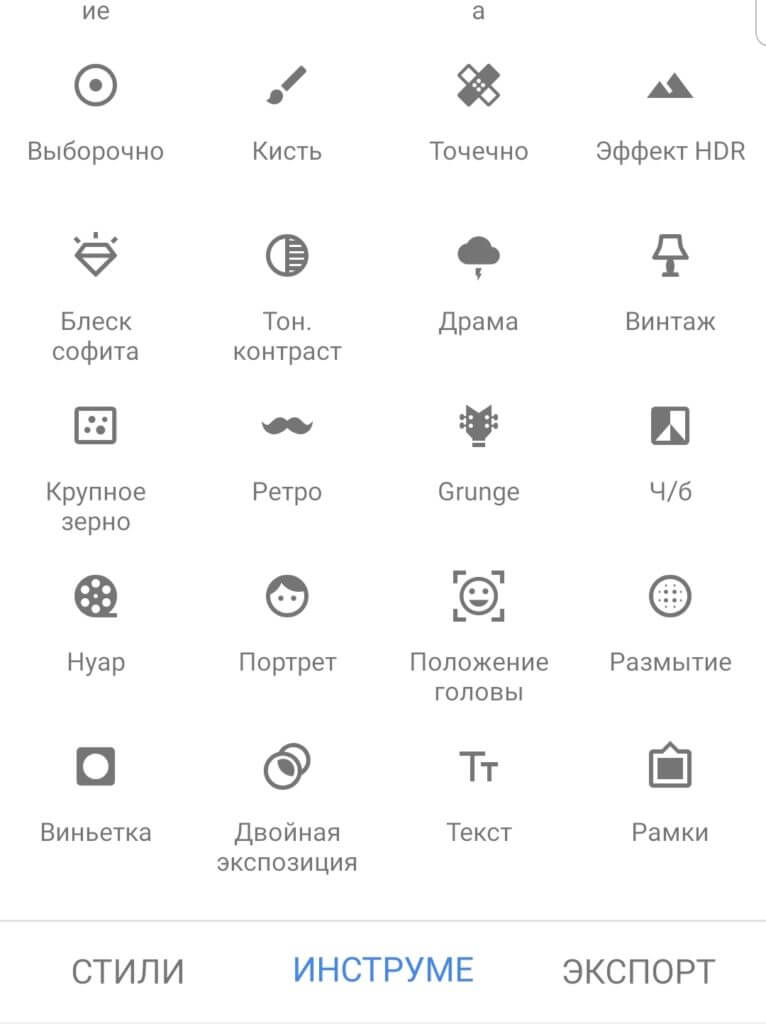
Lumii
Редактор подходит для новичков в обработке фотографий. В приложении нет большого набора инструментов для необычного дизайна, его преимущества – понятный интерфейс и простой функционал. Базовый комплект — бесплатный.
InstaFitter
Приложение выполняет только одно – обрезает изображение до необходимого размера при публикации в Инстаграм. Предназначено для смартфонов на базе Android.
Phonto
Если нужны красивые надписи или необычные эффекты к фотографиям, скачайте Phonto. Оно подходит для работы с текстом на изображении: большой набор шрифтов, размеров и цветов. Доступен для Android и IOS.
Adobe Photoshop Lightroom
В редакторе много встроенных пресетов. Если создать собственную обработку и применять ее ко всем фотографиям, то в ленте Инстаграма получится единый цветовой стиль. Кроме базовых настроек, есть функции для самостоятельной обработки фото: фильтры, удаление ненужных объектов, коррекция перспективы.
Adobe Photoshop Express
В приложении много инструментов. С Adobe Photoshop Express снимки получаются профессиональными, в нем есть все: фильтры, добавление деталей, устранение дефектов, работа с рамками и текстом.
Adobe Photoshop Mix
Хороший вариант для превращения снимков в уникальные фото с необычным дизайном. Adobe Photoshop Mix поддерживает изменение фона, применение фильтров к конкретному объекту, наложение снимков друг на друга.
FotoRus
Фоторедактор помогает не только обработать снимок, но и внедрить дополнительные элементы изображения: стикеры, текст, эффекты. Приложение дает возможность уменьшать или увеличивать размер объектов, обрезать фото, создавать рамки и рисунки.

Приложения для обработки фотографий на компьютере
Функционал фоторедакторов на ПК шире и детализированней, в них доступна полноценная ретушь, коррекция цвета, фигур и форм.
Photoshop Lightroom
В программе много инструментов: здесь делают ретушь, удаляют элементы, настраивают экспозицию. Плюс программы в пресетах, которые приложение сохраняет, чтобы в дальнейшем обработка проходила быстрее.
Photoshop
Классическое приложение для обработки фотографий с широким диапазоном возможностей. Программа полезна для тех, кто хочет регулировать тонкие настройки и ретушировать каждый объект фотографии по отдельности.
PhotoScape
Программа предназначена как для стандартной обработки, так и для более креативных вариантов. Умеет работать с фильтрами, пресетами, делает рамки, коллажи и настраивает блики.
Простое приложение для ПК, которое позволяет убирать детали, корректировать температуру, свет, насыщенность. Работа с изображением происходит на нескольких слоях, поэтому программу считают аналогом Фотошопа.
Pixlr Desktop
Фоторедактор с базовым функционалом, в котором нет большого разнообразия фильтров, но есть режим наложения кадров, добавление текста и текстур на фото.
Приложения для обработки селфи
Специфика селфи подразумевает, что приложения имеют специализированный набор инструментов для совершенствования лица.
Facetune 2
Приложение предназначено для удобной ретуши снимков. Позволяет сделать портретную съемку запоминающейся и интересной с помощью обширного функционала: коррекции формы лица, смягчения контуров, отбеливания зубов, выделения деталей. Также в приложении есть фильтры для снимков.
YouCam Makeup
Программа добавляет макияж и прическу к портрету, дарит свободу экспериментам с внешностью. Макияж можно создать на всем лице и на отдельных частях (губах, глазах).
AirBrush
Предназначен для профессиональной обработки портретов. В приложении есть коррекция размеров отдельных частей лица, устранение морщин и прыщей, наложение макияжа, изменение тона кожи, создание эффекта гладкости.
FaceApp
FaceApp используют не столько для цветокоррекции, сколько для модернизации лица: добавления улыбки, бороды, морщин и макияжа. Из классических функций приложение оставило фильтры и замену фона.
Adobe Photoshop Fix
Еще один вариант из группы Photoshop, необходимый для профессиональной работы с портретной съемкой. Здесь есть коррекция цвета, яркости, тени, устранение деформации и кожных дефектов, сглаживание и создание расфокуса.
Приложения для необычной обработки фотографии
Приложения для обработки полезны и при создании полноценных художественных композиций, для творческой обработки и уникального контента в Инстаграм.
Color Pop
Предоставляет возможность выделить одну деталь на изображении, изменить ее цветовую палитру и одновременно обесцветить снимок, чтобы подчеркнуть нужный объект.
Pixaloop
Добавляет анимации к фотографиям, делает их более живыми и динамичными. Эффекты не статичны, что создает ощущение мини-съемки.
Создает видео на базе предложенных шаблонов. Использовать его просто: нужно загрузить снимки или видео в приложение, а дальше оно самостоятельно составит видеоряд.
Tezza
Редактор с необычным набором пресетов и фильтров. Tezza собрал инструменты по добавлению изображения анимации, блесток и бликов.
Nichi
Оснащен макетами-шаблонами для красивого оформления сторис в Инстаграм . Кроме этого, в приложении есть эффекты, рамки, стикеры и шрифты.

Маркетинг
Полное руководство по работе с Google Формами
Полное руководство по работе с Google Формами
Другие полезные программы
Приложения также могут облегчить процесс работы в Инстаграме. Разберем еще несколько полезных программ.
ReShare Story/Repost Story
В официальном приложении Инстаграм нельзя скачивать фото и видео из чужих аккаунтов, что иногда мешает работе. Выгрузить важные для вас изображения можно с помощью ReShare Story.
FolowMeter
Приложение анализирует поведение аудитории и показывает количество отписок, наиболее активных пользователей на странице, число не подписавшихся в ответ.
Preview
Демонстрирует, как запланированные посты будут смотреться в ленте: можно оценить, насколько цветовая гамма снимка сочетается с теми фото, что представлены в аккаунте бренда.
Фотосканер
Эта программа от Google нужна для оцифровки старых аналоговых снимков. Она копирует фотографии через сканер в камере телефона и сохраняет в галерею или в формате PDF.
Заключение
Приложения для обработки помогают не только создать профиль Инстаграма в едином стиле, но и разнообразить бизнес-профиль. С их помощью можно сделать креативные снимки, которые продемонстрируют умение бренда использовать тренды и станут частью позиционирования компании.
Instagram — это социальная сеть, которая предназначена для общения, продвижения услуг и обмена мнениями. На данный момент число пользователей социальной сети составляет более 300 миллионов человек. Пользователи Instagram обращают внимание на красивые и эстетичные профили, выполненные в одной цветовой гамме в одном стиле. У таких аккаунтов обычно много подписчиков, много лайков и комментариев. Большинство владельцев профилей Instagram, безусловно, хотели бы иметь такой же профиль.

ВСТРОЕННЫЕ ФИЛЬТРЫ ИНСТАГРАМ
Фильтры Instagram — это тематические пресеты (графические шаблоны), предназначенные для поверхностной и полуавтоматической обработки фотографий или видео перед публикацией без использования сторонних инструментов. В Instagram есть собственный встроенный редактор с небольшим набором фильтров и инструментов коррекции.

КАК ПРИМЕНИТЬ ФИЛЬТР К ФОТОГРАФИИ В INSTAGRAM
Instagram по умолчанию делает фотографии квадратными. Используйте кнопку в правом нижнем углу, чтобы изменить размер фотографии до ее первоначального размера. Отображаемые линии сетки помогут скорректировать визуальную композицию. Далее приложение перенесет на экран фильтров.

ПРИЛОЖЕНИЯ ДЛЯ ОБРАБОТКИ ФОТОГРАФИЙ ДЛЯ INSTAGRAM
Существует множество приложений для обработки фотографий, как платных, так и бесплатных. Принцип работы одинаков для всех. Они отличаются только функциональностью, простотой использования и встроенными фильтрами.

CANVA - Перейти на сайт

LIGHTROOM CC

Lightroom CC используется для основных настроек изображения (яркость, контрастность, освещенность, температура и многое другое. Можно добавить зерно. Или выделить или убавить яркость каждого отдельного цвета. Здесь есть все необходимые функции для работы с изображением.
PHOTOSHOP FIX

Используется для применения готовых фильтров. С их помощью можно обрабатывать фотографии в одном стиле.
SNAPSEED

PICSART

Это приложение дает вам возможность создавать необычные коллажи с использованием всевозможных наклеек (изображений на прозрачном фоне). В базе данных PicsArt их очень много, так что вы можете легко найти любое изображение. Здесь все как в Фотошопе, есть слои, кисти, вы комбинируете все, что хотите.
FACEAPP

Приложение FaceApp было разработано российской компанией Wireless Lab. Это бесплатное приложение было впервые выпущено для iOS в январе 2017 года и мгновенно стало успешным, собрав более миллиона загрузок за первые две недели. Приложение FaceApp для Android было выпущено в феврале 2017 года. Приложение использует фильтры искусственного интеллекта, которые можно использовать для изменения изображений, чтобы пользователи выглядели старше, моложе или даже меняли свой пол. Это также позволяет вносить более подробные изменения в изображение, такие как прическа, добавление улыбки, нанесение макияжа или татуировка на лице.
LIGHTLEAP

Редактор изображений, который доказывает, что больше не нужно быть профессиональным фотографом, чтобы создавать удивительные фотографии. Можно рассчитывать на искусственный интеллект нового инструмента lightleap, который поможет быстро сделать изображение идеальным.
СОВЕТЫ ПО РЕДАКТИРОВАНИЮ ИЗОБРАЖЕНИЙ
Никакое редактирование не исправит фотографию, которая была сделана плохо с самого начала. Не обязательно быть профессиональным фотографом, чтобы создавать классные снимки для Instagram: включите камеру телефона и изучите советы по съемке.
Читайте также:


